我们使用OLE导出Excel的时候,一般会将Excel模板文件原样下载到本地再进行单元格的填充,与此种方式不同,XLSX Workbench是按Open XML规范重新生成Excel文件,如果Excel中有logo图片,是无法自动随Excel一起导出的。需要将图片对象与相应节点绑定才可以正常导出。
1、Excel中插入图片
在Excel中插入一张图片,调节好图片尺寸位置。
创建图片节点
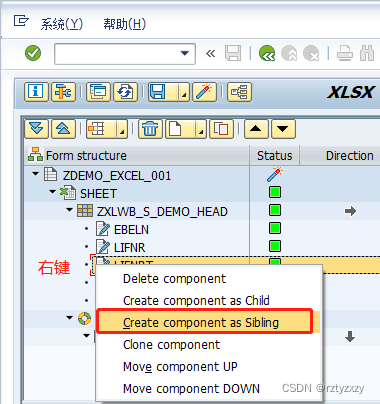
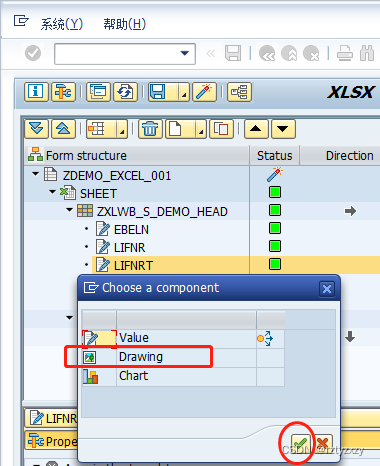
我们使用OLE导出Excel的时候,一般会将Excel模板文件原样下载到本地再进行单元格的填充,与此种方式不同,XLSX Workbench是按Open XML规范重新生成Excel文件,如果Excel中有logo图片,是无法自动随Excel一起导出的。需要将图片对象与相应节点绑定才可以正常导出。
在Excel中插入一张图片,调节好图片尺寸位置。
创建图片节点
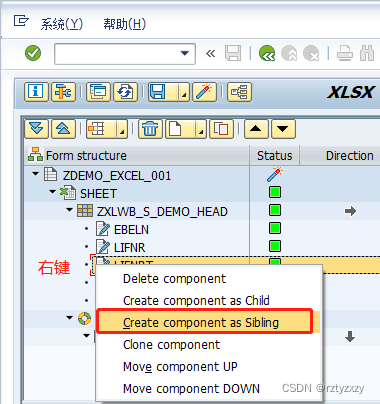
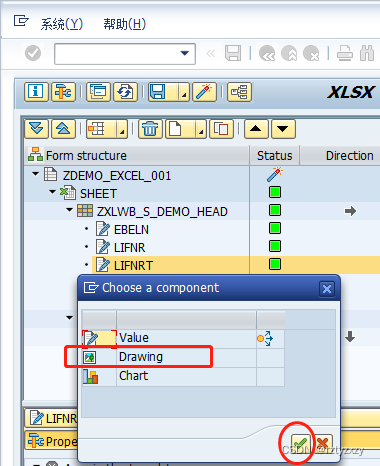











 被折叠的 条评论
为什么被折叠?
被折叠的 条评论
为什么被折叠?


